소개
기본으로 제공되는 FSR2를 DLSS3 + DLSS-G로 대체하여 프레임 제너레이션을 활성화합니다.
이 모드는 프레임 제너레이션에 대한 지원과 함께 게임의 기본 FSR2 구현을 DLSS로 대체합니다.
기본 제공되지만 선택 사항인 샤프닝 패스도 Nvidia Image Scaling(NIS)을 통해 제공됩니다.
중요: 모드의 프레임 제너레이션 부분은 RTX 40 시리즈 그래픽 카드가 있어야 작동하지만, 나머지 부분은 DLSS를 지원하는 모든 카드에서 사용할 수 있습니다.
다운로드
Starfield Frame Generation - Replacing FSR2 with DLSS-G
Starfield Frame Generation - Replacing FSR2 with DLSS-G
Replaces the built-in version of FSR2 with DLSS3 + DLSS-G to enable Frame Generation.
www.nexusmods.com
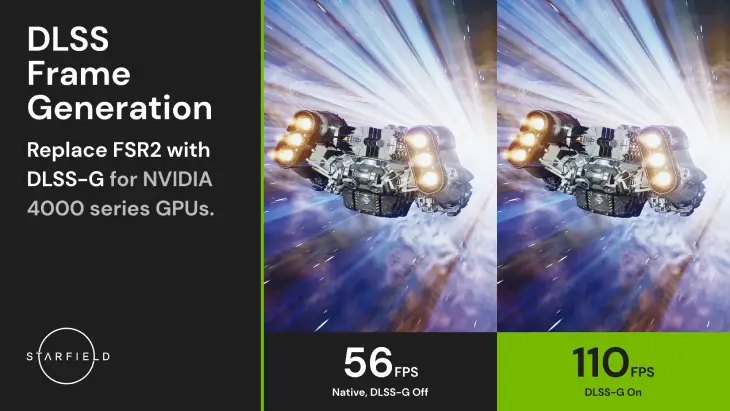
세이브 백업
필요시 아래 경로를 참고하여 세이브 파일을 백업합니다.
[Steam]
문서\My Games\Starfield\Saves
[Xbox]
%localappdata%\Packages\BethesdaSoftworks.ProjectGold_[문자]\SystemAppData\wgs\[숫자]_0000000000000000000000007BF72399\
설치 순서
이미 FSRBridge가 설치되어 있는 경우:
- 게임 디렉터리에서 FSRBridge.asi를 제거합니다.
- (선택 사항) 게임 디렉터리에서 업스케일러 전용 DLL(nvngx_dlss.dll/libxess.dll)을 제거합니다.
- 이 모드를 정상적으로 설치하고 메시지가 표시되면 모든 파일을 덮어씁니다.
방법 1 - 다른 모드/모드 관리자/ASI 로더를 사용하지 않는 경우
1. 메인 파일을 다운로드하고, 아래 경로를 참고하여 압축 해제합니다.
[스타필드 설치 경로]\FSR2Streamline.asi
[스타필드 설치 경로]\streamline\sl.common.dll
[스타필드 설치 경로]\streamline\sl.dlss.dll
[스타필드 설치 경로]\streamline\sl.dlss_g.dl
[스타필드 설치 경로]\streamline\sl.interposer.dll
[스타필드 설치 경로]\streamline\sl.nis.dll
[스타필드 설치 경로]\streamline\sl.reflex.dll
[스타필드 설치 경로]\winmm.dll
[스타필드 설치 경로]\winmm.ini
[스타필드 설치 경로]는 아래와 같습니다. 개인마다 다를 수 있습니다.
- 스팀 - C:\Program Files (x86)\Steam\steamapps\common\Starfield\
- 게임패스 - C:\XboxGames\Starfield\Content\
2. - 최신 DLSS 및 DLSS-G DLL을 모두 다운로드하여 게임 디렉터리의 'streamline' 폴더에 넣습니다.
[스타필드 설치 경로]\streamline\nvngx_dlss.dll
[스타필드 설치 경로]\streamline\nvngx_dlssg.dll
- DLSS: https://www.techpowerup.com/download/nvidia-dlss-dll/
- DLSS-G: https://www.techpowerup.com/download/nvidia-dlss-3-frame-generation-dll/
3. 설치가 완료되었습니다.
방법 2 - ASI 로더를 사용 하는 경우
1. 메인 파일을 다운로드하고, 아래 경로를 참고하여 압축 해제합니다.
FSR2Streamline.asi를 ASI 로더가 로드하는 폴더에 넣습니다.
winmm.dll, winmm.ini 파일은 사용하지 않습니다.
[스타필드 설치 경로]\Plugins\FSR2Streamline.asi
[스타필드 설치 경로]\streamline\sl.common.dll
[스타필드 설치 경로]\streamline\sl.dlss.dll
[스타필드 설치 경로]\streamline\sl.dlss_g.dl
[스타필드 설치 경로]\streamline\sl.interposer.dll
[스타필드 설치 경로]\streamline\sl.nis.dll
[스타필드 설치 경로]\streamline\sl.reflex.dll
[스타필드 설치 경로]는 아래와 같습니다. 개인마다 다를 수 있습니다.
- 스팀 - C:\Program Files (x86)\Steam\steamapps\common\Starfield\
- 게임패스 - C:\XboxGames\Starfield\Content\
2. - 최신 DLSS 및 DLSS-G DLL을 모두 다운로드하여 게임 디렉터리의 'streamline' 폴더에 넣습니다.
[스타필드 설치 경로]\streamline\nvngx_dlss.dll
[스타필드 설치 경로]\streamline\nvngx_dlssg.dll
- DLSS: https://www.techpowerup.com/download/nvidia-dlss-dll/
- DLSS-G: https://www.techpowerup.com/download/nvidia-dlss-3-frame-generation-dll/
3. 설치가 완료되었습니다.
구성 방법
- 게임 내 설정에서 FSR2(현재 DLSS로 대체됨)를 활성화합니다.
- 일반 게임 내 설정 해상도 슬라이더와 동적 해상도 옵션을 사용하여 DLSS를 구성합니다.
- (선택 사항, 포함된 선명도 패스를 사용하는 경우에만 해당) 선명도 슬라이더를 사용하여 이미지 선명도를 구성합니다.
- 모션 블러(절반으로 줄이는 것이 좋습니다), 필름 그레인 등을 조정하여 이미지 품질을 개선할 수도 있습니다.
문제 해결
ReShade를 사용하려고 할 때 문제가 발생하는 경우 다음과 같은 문제 해결 단계를 시도해 볼 수 있습니다
- 중요: 설치한 다른 모든 DLSS 모드와 ReShades를 완전히 제거해야 합니다.
- 이 모드의 최신 버전을 설치합니다.
- 공식 ReShade 웹사이트에서 ReShade 5.9.2(최신 버전)를 설치합니다.
- 설치 중에 Starfield 폴더로 이동하고 다음을 선택합니다:
- Steam 사용자: Starfield.exe
- Xbox 사용자: gamelaunchhelper.exe
- 이제 원하는 ReShade 프리셋 또는 셰이더를 설치할 수 있습니다.
- 이 모드의 구성에서 NIS 샤프닝을 끄고 ReShade 효과에서 대비 적응형 샤프닝(Contrast Adaptive Sharpening)을 활성화합니다.
그래도 문제가 해결되지 않으면 두 가지 옵션이 있습니다(현재는 Steam만 해당):
a) winmm.ini를 열고 0을 1로 바꿉니다.
b) winmm.ini 및 winmm.dll을 제거하고 대신 SFSE ASI Loader를 설치합니다.
참고: 로더와 함께 Data 또는 Plugins 폴더를 사용하기로 결정한 경우, 이 모드의 모든 파일도 해당 폴더로 이동해야 합니다(FSR2Streamline.asi 및 'streamline' 폴더).
충돌이 발생하면 FPS를 제한해 보세요(환경설정, Nvidia 제어판 또는 기타 옵션을 통해 Reflex 사용).
이 방법이 도움이 될 수 있습니다.
Config.json 편집
게임을 한 번 시작한 다음 게임 디렉토리에 있는 config.json 파일을 편집하여 이 모드의 다양한 설정을 구성할 수 있습니다.
설정에 대한 설명은 아래에 나와 있습니다:
{
// DLSS 모드를 사용하세요. 게임에서 동적 해상도를 사용하므로
// 사용 중인 프리셋을 변경하는 것 외에는 이미지 품질에 영향을 미치지 않습니다.
// 커스텀 DLSSTweaks/프로필 설정이 있는 사용자에게만 해당되며, 그 외에는 프리셋 설정을 사용해야 합니다.
"dlssMode": "MaxPerformance",
// 사용할 DLSS 프리셋.
// "Default"는 "dlssMode" 설정을 기반으로 프리셋을 선택합니다.
// 그렇지 않으면 원하는 프리셋 문자(A-F)로 설정해야 합니다.
"dlssPreset": "Default",
// 프레임 생성을 활성화 또는 비활성화해야 하는지 여부입니다.
"enableFrameGeneration": true,
// 샤프닝 패스에 NIS를 사용해야 하는지 여부입니다.
// CAS 또는 다른 샤프닝 패스와 함께 ReShade를 사용하는 경우 끄십시오.
"enableNisSharpening": true,
// 반사(reflex)를 통한 FPS 제한을 설정하는 데 사용됩니다. 0은 프레임 제한이 없음을 의미합니다.
"reflexFpsCap": 0,
// 사용할 Reflex 모드입니다. 유효한 옵션은 "LowLatency"와 "LowLatencyWithBoost"입니다.
"reflexMode": "LowLatencyWithBoost",
// Reflex Sleep을 켜거나 꺼야 하는 경우. 잘 아는 경우에만 설정하세요.
"enableReflexSleep": true,
// 모드를 활성화해야 하는지 여부.
"enabled": true,
// 게임에서 동적 해상도가 활성화된 경우. 게임 내에서 사용하지 않을 경우 이 옵션을 끄고, 그렇지 않은 경우 그대로 둡니다.
"dynamicResolutionEnabled": true,
// 수정하지 마세요.
"version": 8
}
삭제 순서
방법 1 - 다른 모드/모드 관리자/ASI 로더를 사용하지 않는 경우
1. 아래 경로를 참고하여 삭제합니다.
[스타필드 설치 경로]\FSR2Streamline.asi
[스타필드 설치 경로]\streamline\nvngx_dlss.dll
[스타필드 설치 경로]\streamline\nvngx_dlssg.dll
[스타필드 설치 경로]\streamline\sl.common.dll
[스타필드 설치 경로]\streamline\sl.dlss.dll
[스타필드 설치 경로]\streamline\sl.dlss_g.dl
[스타필드 설치 경로]\streamline\sl.interposer.dll
[스타필드 설치 경로]\streamline\sl.nis.dll
[스타필드 설치 경로]\streamline\sl.reflex.dll
[스타필드 설치 경로]\winmm.dll
[스타필드 설치 경로]\winmm.ini
2. 삭제가 완료되었습니다.
방법 2 - ASI 로더를 사용 하는 경우
1. 아래 경로를 참고하여 삭제합니다.
[스타필드 설치 경로]\Plugins\FSR2Streamline.asi
[스타필드 설치 경로]\streamline\nvngx_dlss.dll
[스타필드 설치 경로]\streamline\nvngx_dlssg.dll
[스타필드 설치 경로]\streamline\sl.common.dll
[스타필드 설치 경로]\streamline\sl.dlss.dll
[스타필드 설치 경로]\streamline\sl.dlss_g.dl
[스타필드 설치 경로]\streamline\sl.interposer.dll
[스타필드 설치 경로]\streamline\sl.nis.dll
[스타필드 설치 경로]\streamline\sl.reflex.dll
2. 삭제가 완료되었습니다.



